程太太学PS之——钢笔工具之2-2
1、打开一张素材照片。
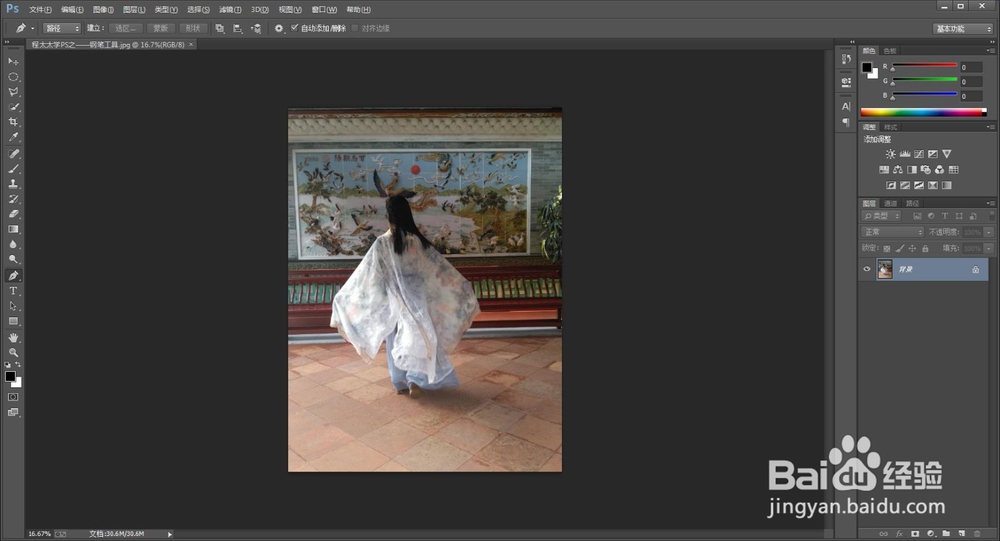
2、在工具栏里找到“钢笔工具”,将人物用路径勾选出来,按Ctrl+回车键,将路径转换为选区。
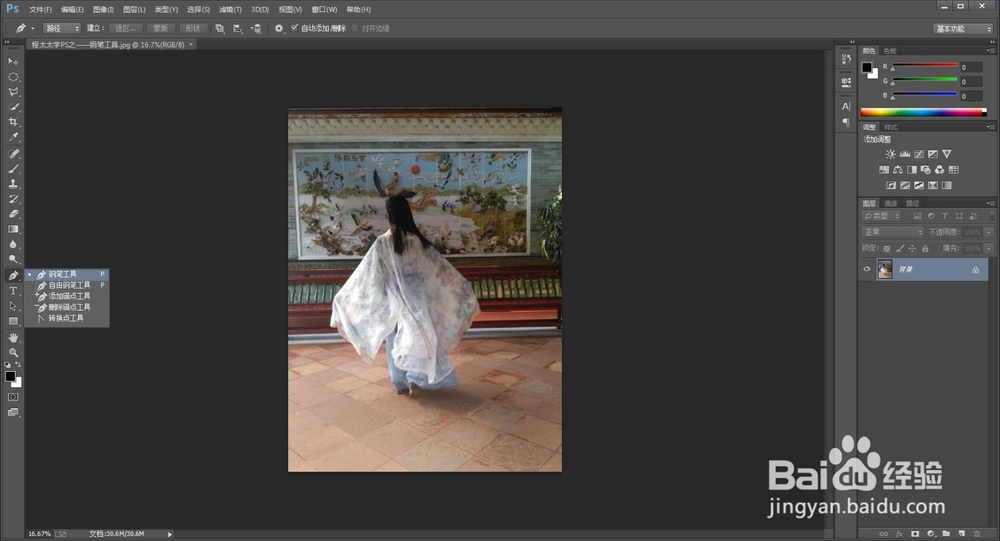
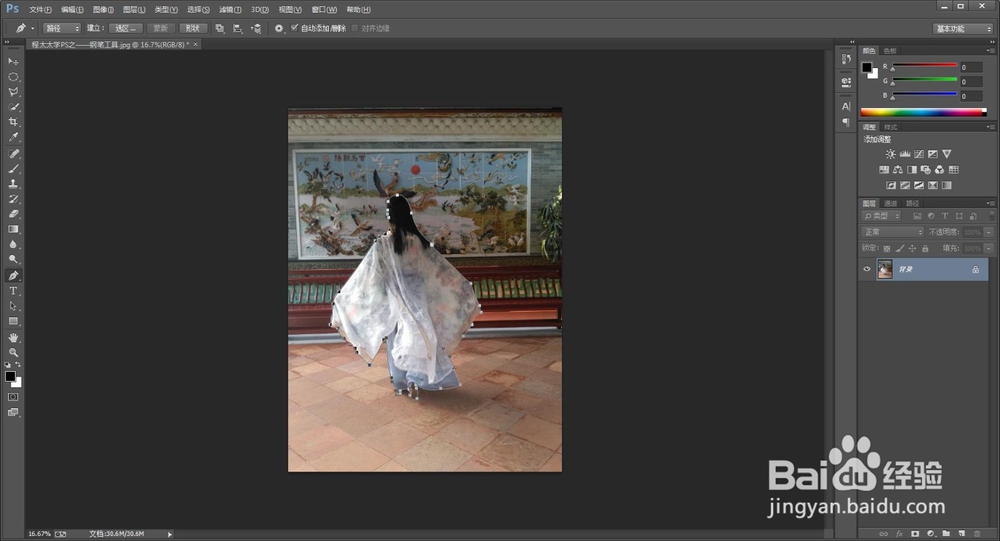
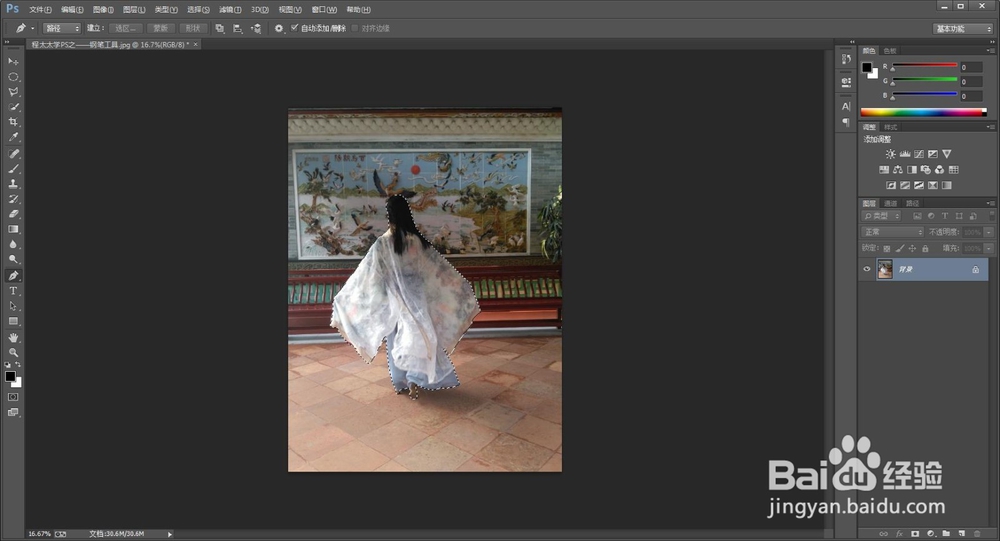
3、按Ctrl+J键,将选区复制一层出来,然后将背景图层隐藏,就可以看到抠出来的人物效果。
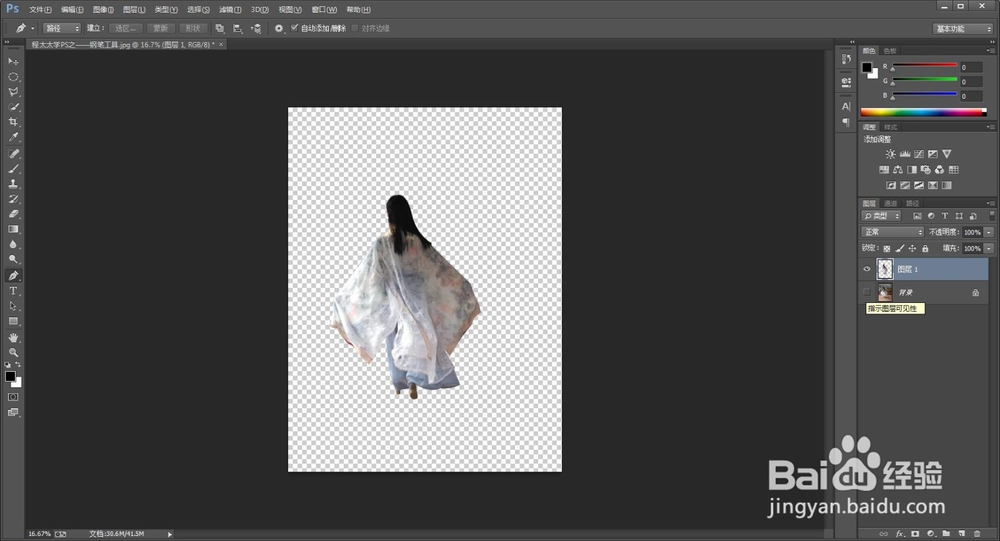
4、选择“图层1”,点图层面板,锁定:“锁定透明像素”,就会看到图层1后面出现了一把锁。
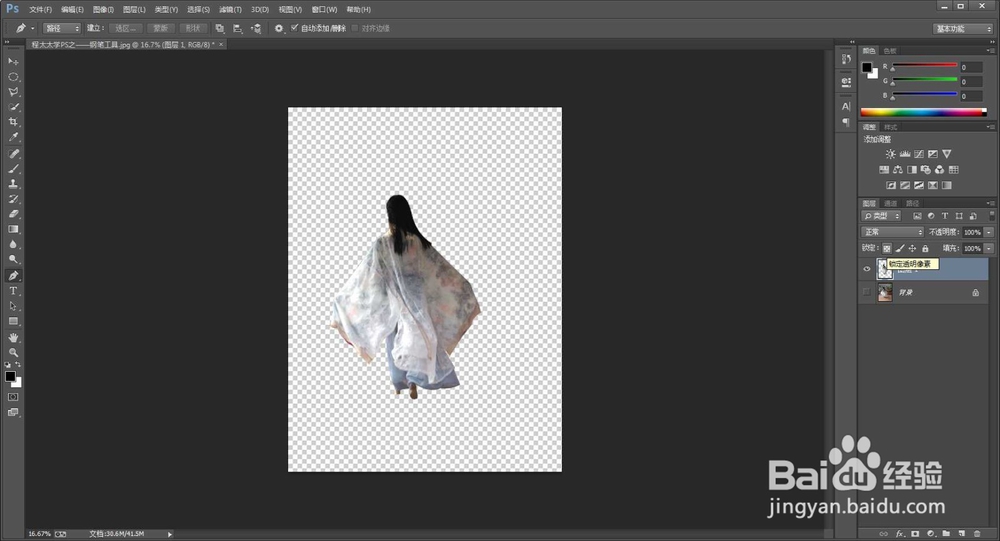
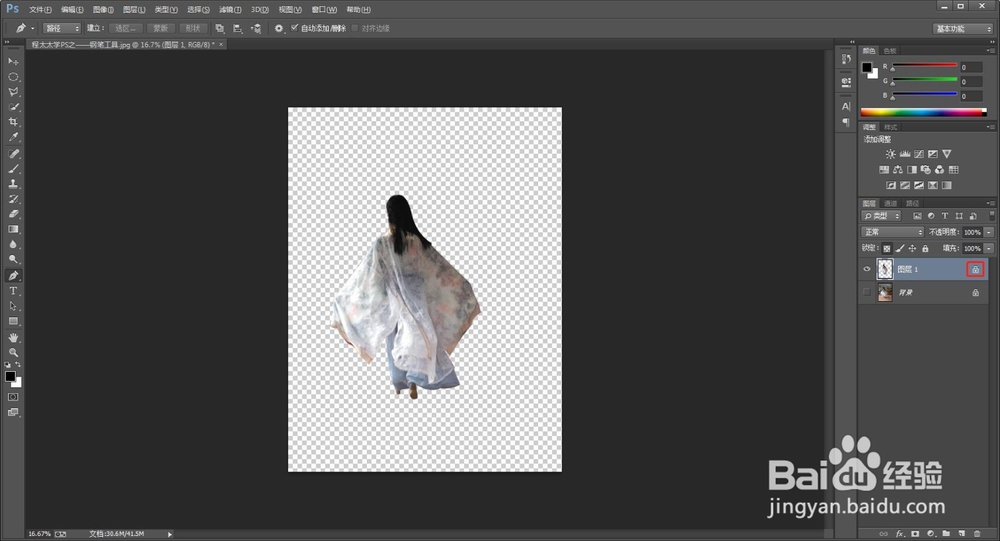
5、有了这把锁之后,按Alt+Delete键,就可以直接在选区内填充黑色,而不会将图层1那些原本是透明像素的都全部填充掉。

6、打开一张月光背景图片。
(前面讲过制作月亮发光效果的方法,这里就不再赘述了。)
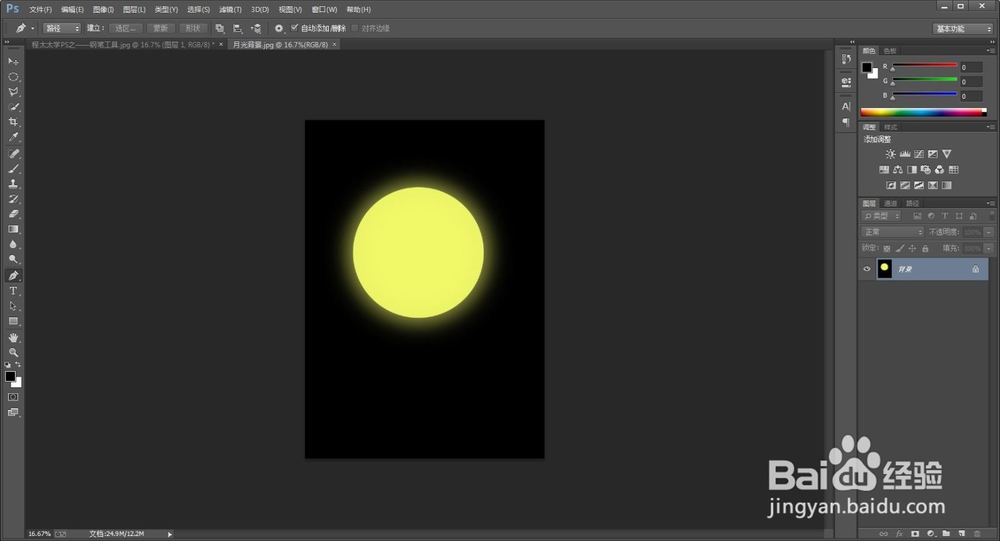
7、用移动工具,将黑色剪影人物移动到合适位置。
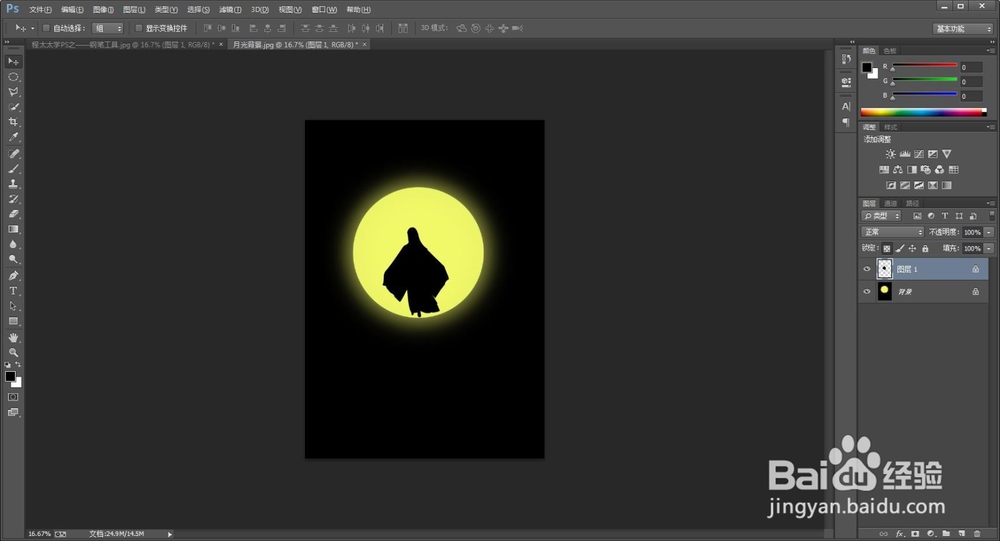
8、选择“图层1”,点图层面板,锁定:“锁定透明像素”,将其解锁,就会看到后面的锁消失了,然后再按Ctrl+J键复制一层,得到“图层1拷贝”。
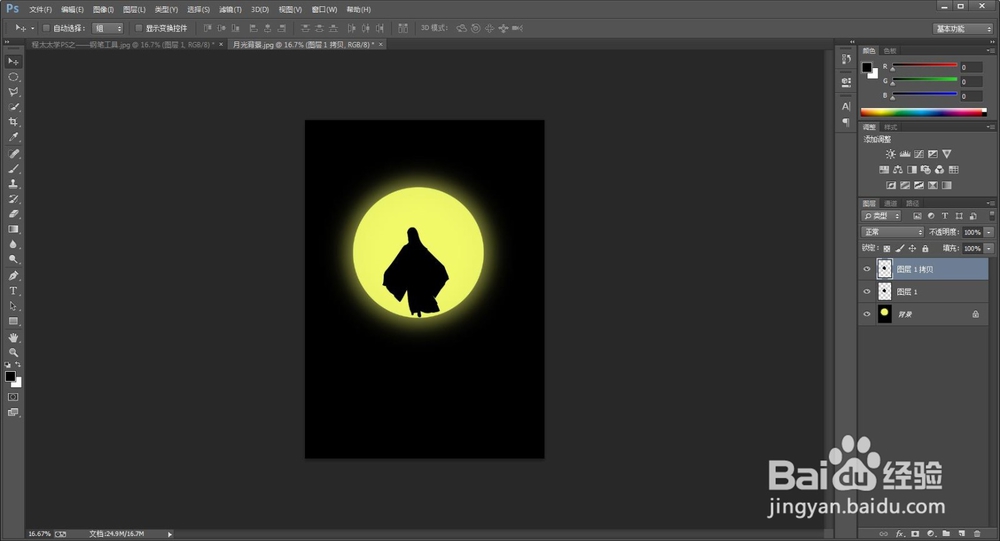
9、选择“图层1拷贝”,在菜单栏里找到“滤镜—模糊—高斯模糊”,根据操作区域的预览效果,选择合适的“半径像素”,按“确定”即可。
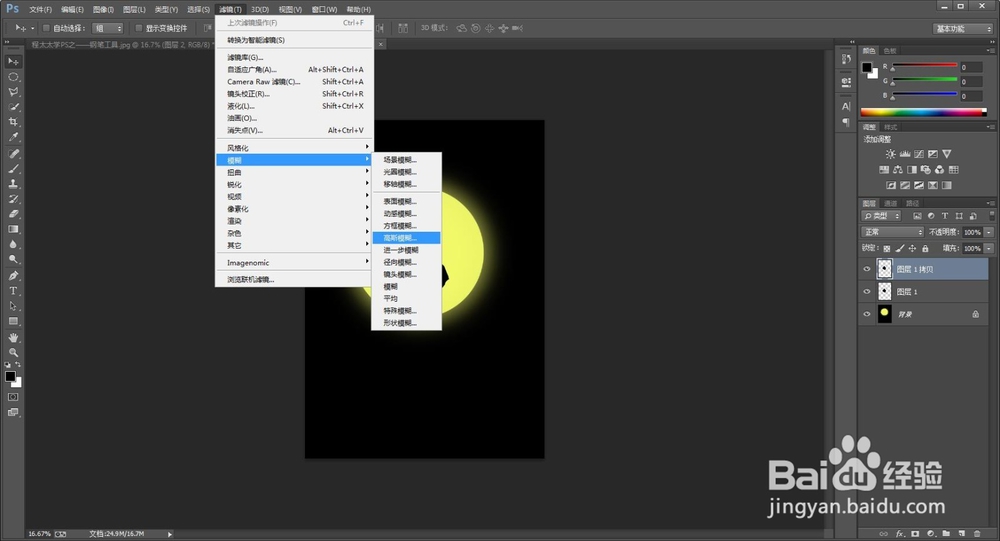
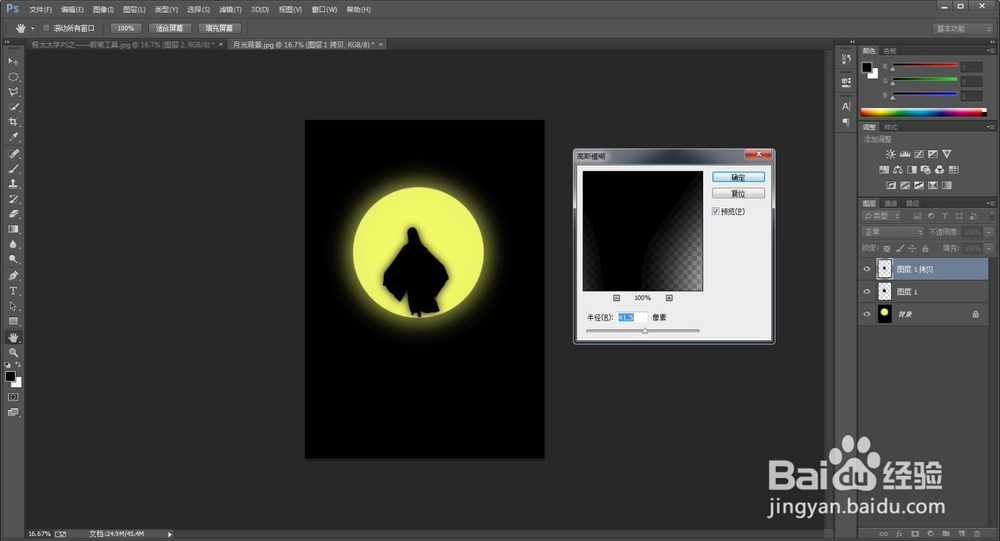
10、选择“图层1拷贝”,按住Ctrl+T键,调出变换控件,将其下拉一点点。
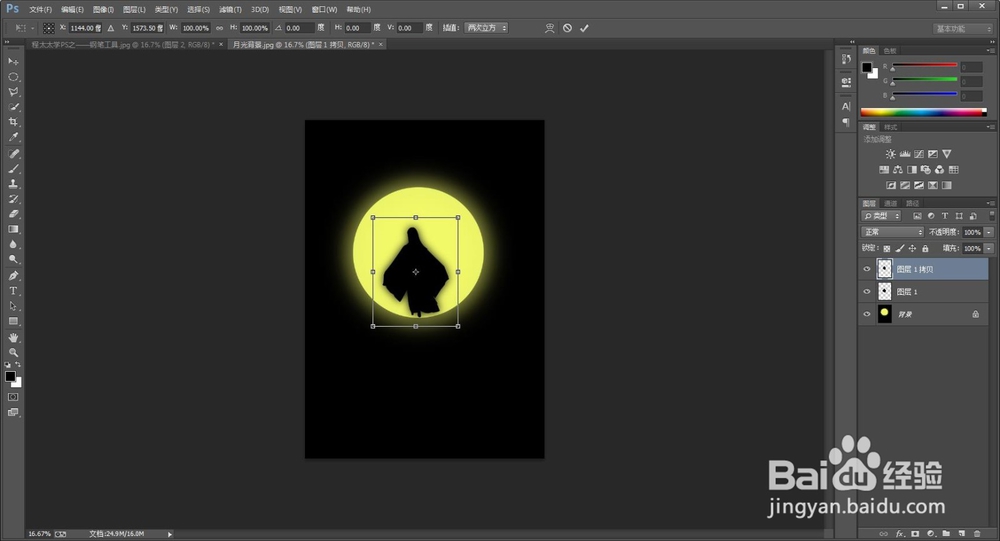
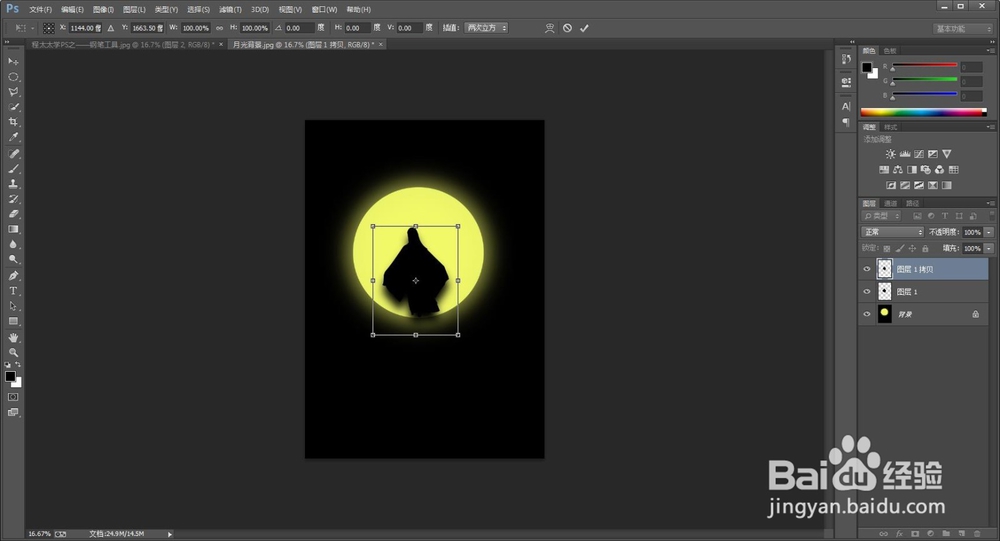
11、另存为JPEG格式的图片效果如图。

声明:本网站引用、摘录或转载内容仅供网站访问者交流或参考,不代表本站立场,如存在版权或非法内容,请联系站长删除,联系邮箱:site.kefu@qq.com。
阅读量:136
阅读量:196
阅读量:184
阅读量:172
阅读量:26